新笔记本电脑怎么用u盘装系统(新笔记本装系统步骤)
时间:2023-12-13阅读量:作者:大白菜
在购买新笔记本电脑后,有时候我们可能需要重新安装操作系统。这可能是因为我们想要清除预装的操作系统、更换为不同的操作系统版本,或者解决系统出现的问题。而使用U盘来安装操作系统是一种常见的方法,它简单、方便且不需要使用光盘或
新笔记本电脑怎么用u盘装系统
在购买新笔记本电脑后,有时候我们可能需要重新安装操作系统。这可能是因为我们想要清除预装的操作系统、更换为不同的操作系统版本,或者解决系统出现的问题。而使用U盘来安装操作系统是一种常见的方法,它简单、方便且不需要使用光盘或外接硬盘。本文将介绍如何使用U盘来安装操作系统。
一、重装系统工具
1、必备工具:大白菜U盘启动盘制作工具(点击红字下载)
2、系统版本:win10企业版LTSC
二、重装系统准备工作
1、备份重要文件:在重装系统前备份重要文件,您可以将这些数据复制到外部硬盘、云存储或其他安全位置。
2、U盘:准备一个容量大于8GB的U盘。
3、操作系统镜像文件:下载Windows 10的操作系统镜像文件。
三、重装win10过程
1、首先需要制作一个启动U盘。这可以通过大白菜U盘启动盘制作工具来完成,在工具页面点击“一键制作成USB启动盘”。
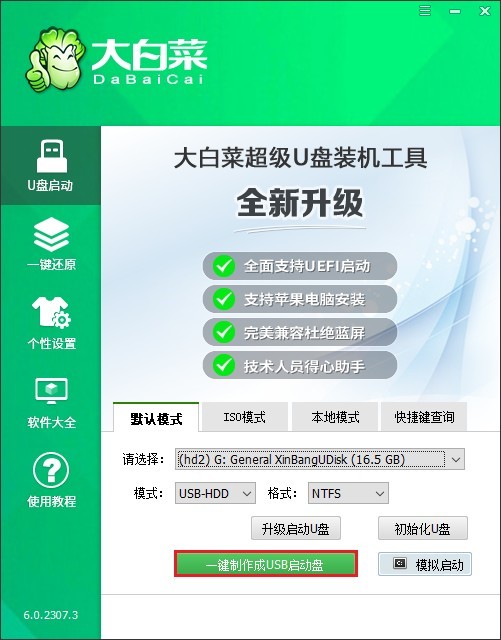
2、制作过程会对整个U盘进行格式化,这个过程是不可恢复的,请确保U盘没有重要数据。
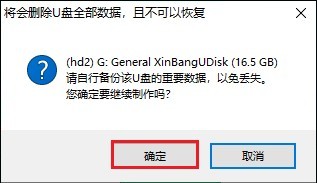
3、顺利制作U盘启动盘后,可以点击“否”不需要查看教程,然后继续接下来的操作。
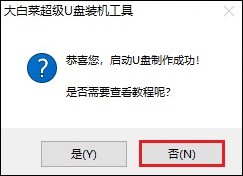
4、打开MSDN网站,选择所需的win10系统版本,然后复制相应的ed2k链接以下载。
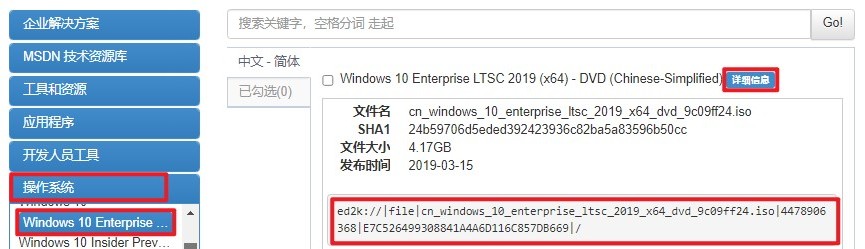
5、将系统文件保存到大白菜U盘当中,如下图。
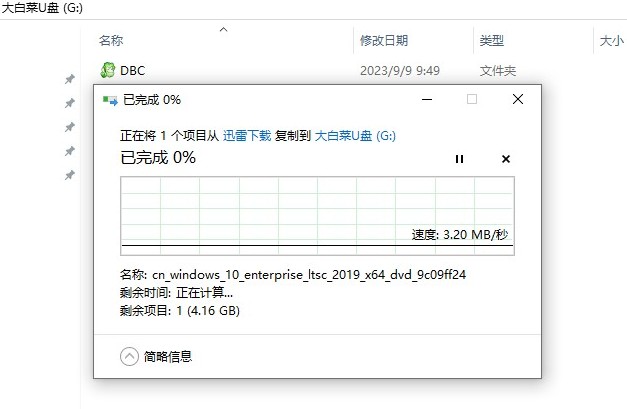
6、将大白菜U盘插入待重装系统的计算机上,在开机时按U盘启动快捷键进入选择启动方式界面。
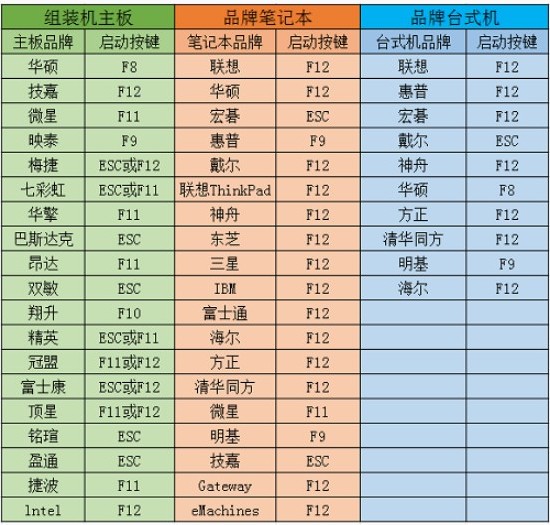
7、使用键盘上的方向键在菜单中选择“Boot”或“启动选项”。然后找到并选择U盘作为启动设备。一般来说,U盘会显示为其设备名称或以"USB"字母开头。
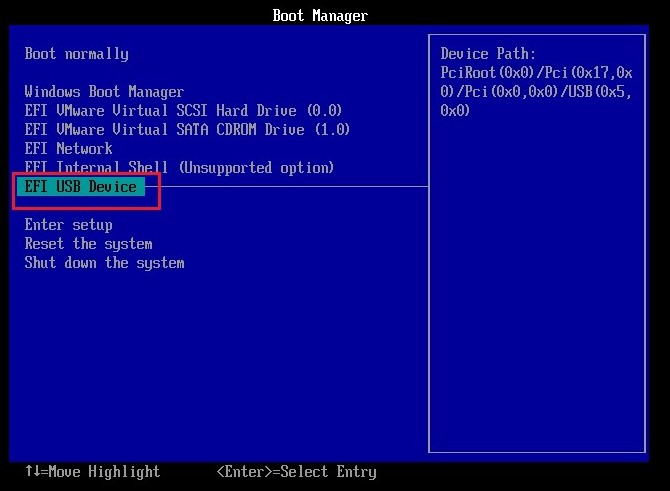
8、在选择U盘作为启动设备后,按下回车键,计算机将从U盘启动。在启动过程中,选择进入winPE。
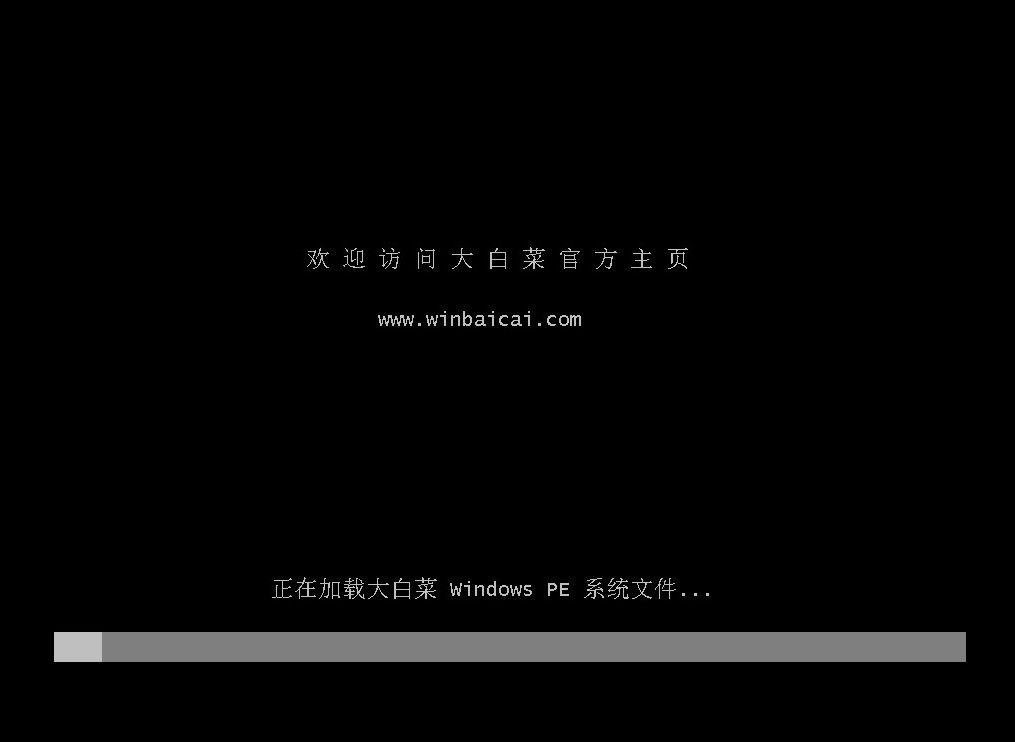
9、在winPE环境中,找到并打开大白菜装机工具。选择安装系统的镜像文件,并选择安装位置(一般为C盘),点击“执行”开始安装win10。
PS:将会格式化电脑的系统盘(通常是C盘),这样会导致C盘中的所有资料丢失,请确认已备份重要文件。
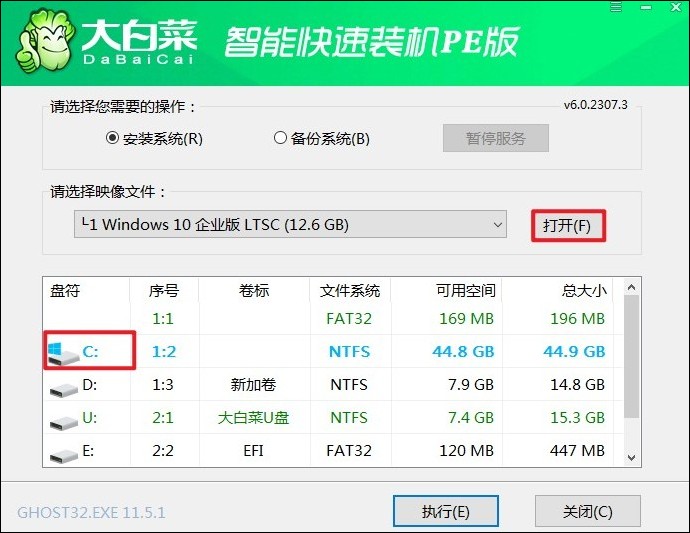
10、根据提示操作,确认还原。
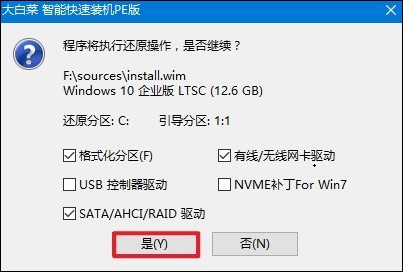
11、勾选“完成后重启”选项,待安装完成后计算机开始重启时拔出U盘,以防止再次进入安装界面。
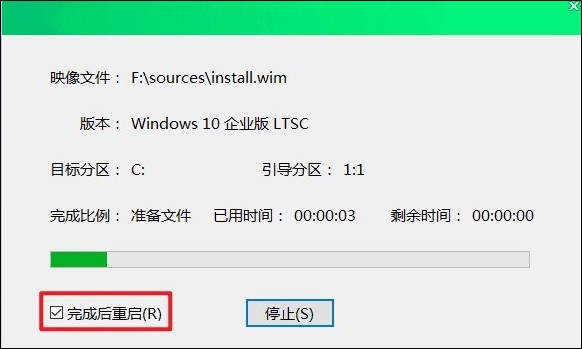
12、最后,计算机开始重启,请选择win10系统回车进入即可。
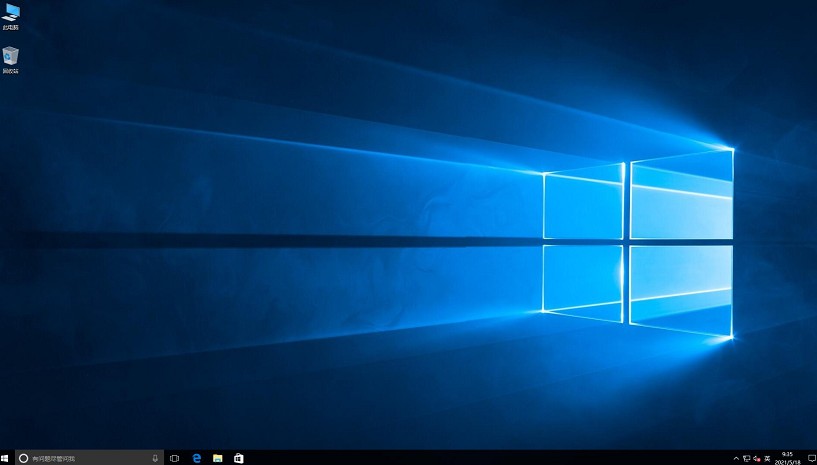
四、重装系统常见问题
a、Win10电脑怎么取消开机密码
1、首先点击Win10桌面左下角的搜索图标,进入Cortana搜索页面,在底部搜索框中键入“netplwiz”命令。或者按下【Win + R】键,打开运行对话框,输入“netplwiz”,然后点击【确定】。
2、在弹出的“用户账户”窗口中,找到“要使用本计算机,用户必须输入用户名和密码”复选框,将其取消勾选。
3、接着,点击【应用】按钮,系统会提示您输入当前的密码。输入正确的密码后,点击【确定】按钮。
4、最后,重启电脑,这时开机密码已经被成功取消。
b、win10网络重置后连不上网
1、检查网络适配器状态:按下【Win+R】组合键打开运行,输入:services.msc 点击确定打开服务;确保wired aotoconfig 和 Wlan Autoconfig 服务在启动状态为【已启动】。如果发现网络设备全是感叹号,说明驱动可能有问题。此时,您可以尝试更新驱动程序或者重新安装驱动程序。
2、使用无线网络修复工具:如果上述方法不奏效,您可以尝试运行联想的无线网络修复工具,或者在其他可信赖的来源寻找类似的工具。
3、使用系统优化工具:在U盘中下载好ccleaner并安装到电脑上(如果您的电脑上已有ccleaner则无需再次下载),然后选择扫描问题并修复。点击左边的注册表,全部勾选,扫描问题,全部修复。最后重启电脑,看看问题是否得到解决。
以上是,新笔记本装系统步骤。通过本文的介绍,您已经了解了如何使用U盘来安装操作系统。这个过程可能看起来有些复杂,但只要您按照步骤进行操作,并保持耐心和细心,就能够成功地完成安装过程。最后,祝您重装系统顺利!